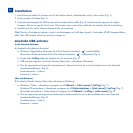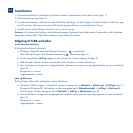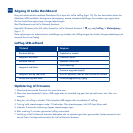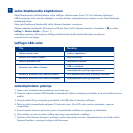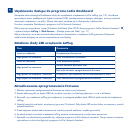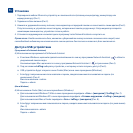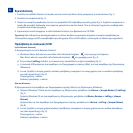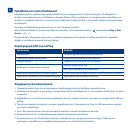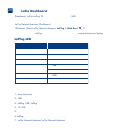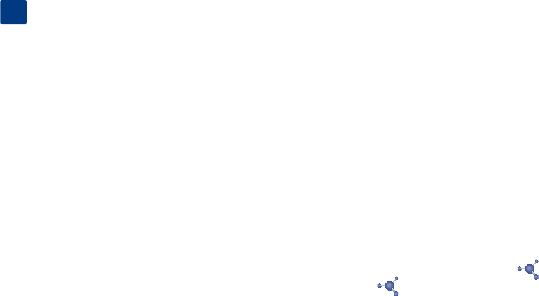
Instalacja
1. Podłącz kabel sieci Ethernet do urządzenia i sieci lokalnej (do koncentratora, przełącznika lub routera sieciowego)
(rys. 1).
2. Podłącz zasilanie (rys. 2).
3. Naciśnij przycisk zasilania i przytrzymaj go, aż dioda LED z przodu będzie migać na niebiesko (rys. 3). Zwolnij
przycisk. Rozpocznie się rozruch urządzenia, który może potrwać do dwóch minut. Gdy lampka zacznie świecić na
niebiesko, urządzenie będzie gotowe do użycia.
4. Zainstaluj i uruchom program LaCie Network Assistant dostępny na dysku CD-ROM.
Uwaga: Jeśli chcesz wyłączyć dysk, naciśnij przycisk zasilania i przytrzymaj go przez 5 sekund, aż dioda LED
zacznie migać na niebiesko. Zgaśnięcie diody LED oznacza wyłączenie dysku.
Uzyskiwanie dostępu do urządzeń USB
(LaCie Network Assistant)
A) Użyj programu LaCie Network Assistant.
a. Windows: kliknij prawym przyciskiem myszy ikonę programu LaCie Network Assistant na pasku zadań.
Mac OS X: kliknij ikonę programu LaCie Network Assistant znajdującą się na pasku menu (rys. 4).
b. Pod nagłówkiem LaPlug wybierz urządzenie, do którego chcesz uzyskać dostęp (rys. 5).
c. Urządzenie USB zostanie otwarte w oknie programu Finder (Mac OS X) lub w oknie Eksplorator (Windows).
d. Jeżeli zostanie wyświetlony monit o podanie nazwy użytkownika/hasła, wprowadź nazwę użytkownika i hasło
(domyślnie): (rys. 6)
Nazwa użytkownika = admin
Hasło = admin
(Mac OS X i Windows)
B) Użyj programu Finder (Mac OS X) lub okna Eksplorator (Windows).
a. Windows 7/Vista: w oknie Eksplorator przejdź do okna Sieć > [nazwa dysku] (\\LaPlug) (rys. 7).
Windows XP: w oknie Eksplorator przejdź do okna Miejsca sieciowe > LaPlug > [nazwa dysku].
Mac OS X: w programie Finder przejdź do okna Sieć > LaPlug > [nazwa dysku] (rys. 8).
b. Jeżeli zostanie wyświetlony monit o podanie nazwy użytkownika/hasła, wprowadź nazwę użytkownika i hasło
(domyślnie): (rys. 9)
Nazwa użytkownika = admin
Hasło = admin
PL
Uzyskiwanie dostępu do programu LaCie Dashboard
Narzędzie administracyjne Dashboard służy do zarządzania urządzeniem LaCie LaPlug (rys. 10). Umożliwia
sprawdzenie stanu podłączonych dysków twardych USB, skonfigurowanie dostępu zdalnego, zmianę ustawień
sieciowych urządzenia i nie tylko. Więcej informacji znajduje się w Podręczniku użytkownika.
Uruchom narzędzie Dashboard z programu LaCie Network Assistant:
Kliknij prawym przyciskiem myszy (Windows) lub kliknij (Mac OS X) ikonę programu LaCie Network Assistant
i wybierz kolejno LaPlug > Web Access… (Dostęp przez sieć Web). (rys. 11)
Więcej informacji na temat ustawień administratora i korzystania z urządzenia LaPlug zawiera Podręcznik
użytkownika dostępny na stronie manuals.lacie.com/laplug.
Działanie diody LED urządzenia LaPlug
PL
Stan Znaczenie
Świeci na niebiesko
Miga powoli na niebiesko
Świeci na czerwono
Miga powoli na czerwono
Miga powoli na niebiesko i czerwono
Miga szybko na niebiesko i czerwono
Urządzenie jest bezczynne
Trwa uruchamianie urządzenia
Trwa zamykanie systemu
Awaria zasilania przez port USB
Błąd uaktualniania oprogramowania firmware
Funkcja WiFi jest włączona, ale nie ma połączenia z siecią
Trwa uaktualnianie oprogramowania firmware
Aktualizowanie oprogramowania firmware
1. Pobierz najnowsze oprogramowanie firmware ze strony www.lacie.com.
2. Zapisz pobrany plik na dysku USB lub na dysku twardym (w katalogu głównym, a nie w folderze).
3. Sprawdź, czy urządzenie LaPlug jest wyłączone, a następnie podłącz dysk USB lub dysk twardy do urządzenia
LaPlug.
4. Naciśnij przycisk zasilania i przytrzymaj go przez 10 sekund. Gdy dioda LED zmieni kolor na czerwony, zwolnij
przycisk zasilania.
5. Przed upływem dwóch sekund ponownie naciśnij przycisk zasilania i szybko go zwolnij.
6. Po około dwóch minutach urządzenie LaPlug zostanie automatycznie uruchomione ponownie.
7. Sprawdź, czy aktualizacja powiodła się, używając programu LaCie Network Assistant. Wersja systemu zostanie
wyświetlona w oknie konfiguracji programu LaCie Network Assistant.